Uvod
U svijetu digitalnog sadržaja, video format je preuzeo vodeću ulogu u angažiranju publike.
Poslovnim subjektima tako i kreatorima sadržaja potrebni su inovativni načini kako bi privukli pažnju i zadržali interes svoje publike.
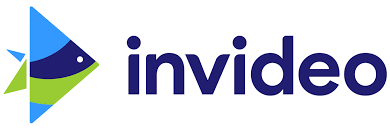
Upravo ovdje dolazi do izražaja InVideo.
Što je InVideo?
InVideo, dinamički alat za uređivanje videa, omogućava kako iskusnim kreatorima, tako i početnicima da kreiraju video zapise profesionalnog izgleda bez strme krivulje učenja tradicionalnih softvera za uređivanje videa.
Njegov korisnički prijateljski interfejs i obimna biblioteka šablona, video materijala i muzike čine ga dobrim izborom za kreiranje vizualno privlačnih video zapisa.
Registracija
Kod dolaska na stranicu, morate se registrirati.
Proces registracije počinje unosom osobnih podataka.
Potrebno je unijeti puno ime, email adresu, password i broj telefona.

Registrirati se možete i putem Facebooka ili Google računa.
Učitavanje predloška
Nakon registracije doći ćete na uvodnu stranicu gdje morate odabrati jednu kategoriju u kojoj želite raditi predložak.
Iz glavnog menija mi smo odabrali Categories>Brand intro autro pošto želimo raditi uvodnu sekvencu.
Isto tako odabrali smo i jednostavan predložak lak za objasniti.

Odabir formata
Odabirom predloška morat ćete i dodatno odabrati format.
Tu su Wide 16:9 prilagođen pregledu za stolno računalo, Square 1:1 za više namjena (društvene mreže) kao i Vertical 9:16 prilagođen za animacije za mobitel.
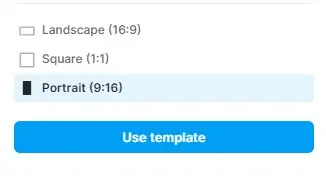
Uvodni ekran editora
Glavni ekran će vam prikazati vašu odabranu animmaciju .
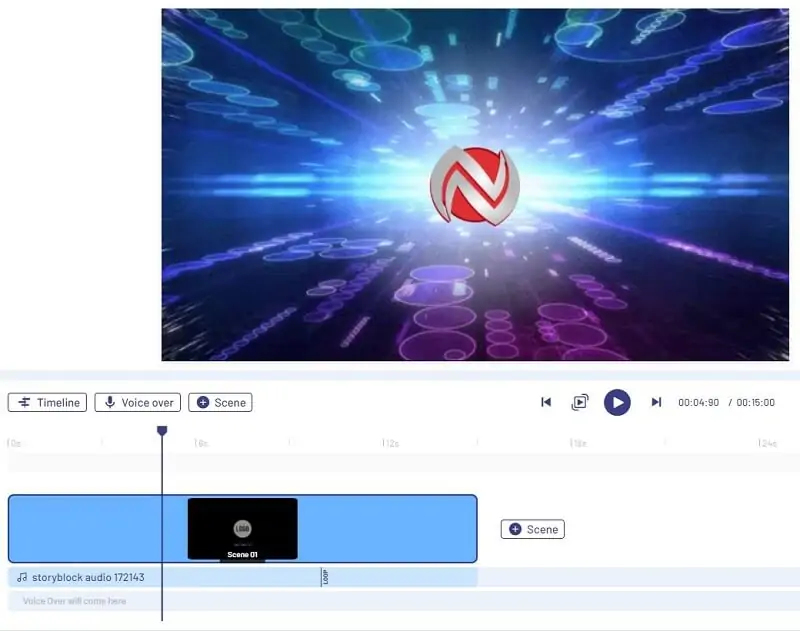
Pritiskom na tipku Play u svakom trenutku možete pregledati vaš uvod.
Pritiskom na Voice over ako imate spojen mikrofon možete snimiti glasovnu poruku koju želite uputiti.
Učitavanje logotipa
Pritiskom na Upload logo učitat ćete vaš logotip direktno s vašeg računala.
Kako bi se dobio najbolji efekt logotip bi morao biti omjera 1:1 u “PNG” formatu s prozirnom pozadinom.
Sada možete pregledati uvod kako izgleda s vašim logotipom.
Na njega se mogu primjeniti, kao i na sve objekte u videu razni efekti.
Editiranje animacije
Pritiskom na Timeline ulazite u dio koji definira sve dijelove animacije tj. njihovo trajanje.
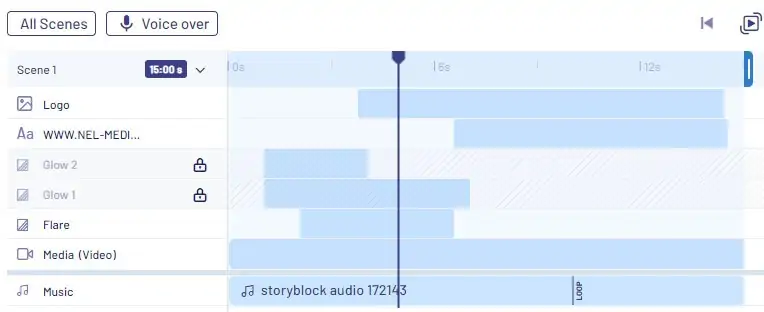
Svaki element je označen u svojoj traci a tamno plavom linijom vrijeme njegovog trajanja.
Na slici vidimo da animacija traje 15 sekundi da je zvuk u trajanju svih 15 sekundi a pojedini efekti su razmješteni na vremenskoj liniji.
Editiranje efekta
Ako želimo neki od elemenata korigirati ili promjeniti dužinu trajanja jednostavno selektiramo traku uz njegovo ime.
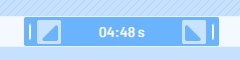
Vidjet ćemo dužinu trajanja efekta kao i način njegovog pojavljivanja u animaciji (o tome malo kasnije).
Ako efekt selektiramo i zadržimo pritisnutu lijevu tipku miša možemo ga namještati na vremenskoj liniji i time promijeniti vrijeme kada se on pojavljuje.
Selektiranjem rubova trake možemo pomicanjem korigirati vremensko trajanje efekta.
Ako je uz ime efekta ikona lokota to je znak da je on zaključan i ne može se editirati.
Pritiskom na istu ikonu možemo ga otključati.
Ako radite prema postojećem predlošku poželjno je da ostavite postavke efekata na njihovim definiranim vrijednostima.
Dodavanje novih elemenata
Ako želimo ubaciti neke dodatne elemente u animaciju to radimo na lijevoj alatnoj traci.
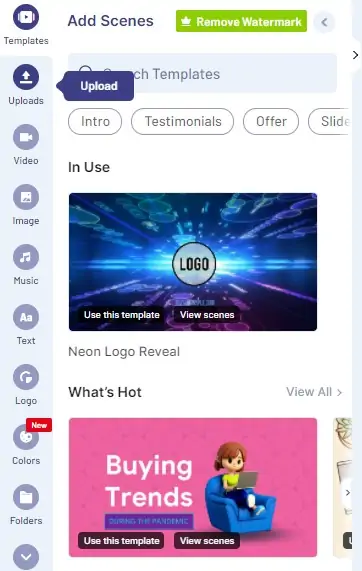
Ovdje možemo odabrati novi predložak (koji će se pojaviti kao nastavak animacije), video, sliku, muziku, tekst, logotip.
Editiranje postojećih elemenata
Ako radite prema postojećem predlošku sve što morate uraditi svodi se na editiranje logotipa i teksta a sve efekte ostavljate kakvi jesu.
Ovdje ćemo pokazati editiranje teksta ali princip je isti i kod logotipa.
Selektirajte tekst. Ako ste na dijelu animacije kada se tekst još ne pojavljuje možete ga selektirati na desnoj alatnoj traci.
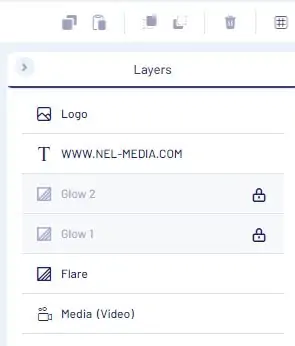
Selekcijom teksta na gornjoj alatnoj traci dobit ćete opcije editiranja.

Ovdje možete promjeniti font, veličinu i boju teksta, poravnanje, da li će tekst biti iskošen ili podcrtan, te animirane efekte ili sjenu.
Animate:Animiranje teksta
Mi nismo mijenjali opcije teksta ali smo htjeli dodati neki efekt kada se on pojavljuje.
To možemo ako odaberemo opciju Animate.
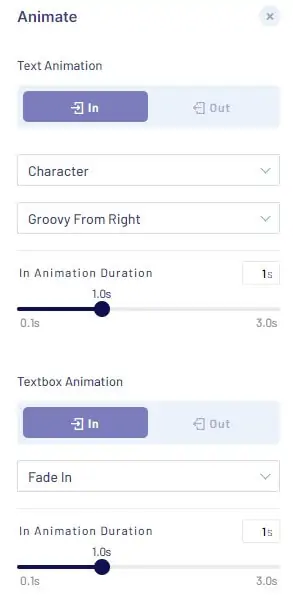
Text Animation
Ovdje s In/Out odaberemo efekt koji će se prikazati kada se tekst pojavi “In” ili kada nestaje “Out” s naše animacije.
Druga opcija efekta je ovdje odabrana “Character” što znači da će se efekt primjeniti na svako slovo u našem tekstu.
Ovdje možete odabrati i da se efekt pojavi samo na pojedinim riječima u tekstu ili samo na kompletan tekst.
In Animation duration
Kada vam se nudi ova opcija kod efekata to znači da klizačem možete birati dužinu trajanja efekta (maksimalno do 3 sekunde).
Textbox animation
Ovdje odaberete efekt koji se odnosi na kompletan tekst a ne na samo jedan njegov dio. Može se podesiti i dužina trajanja efekta.
Pritiskom na odabir efekta otvara vam se prozor u kojem birate pojedinačni efekt .
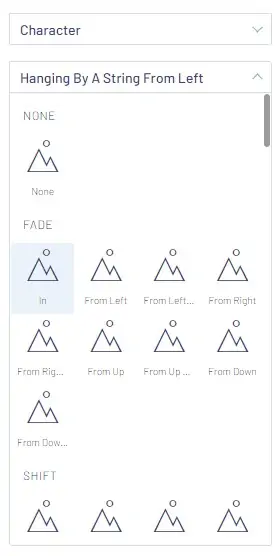
Mi smo odabrali FadeIn što znači da će tekst postati vidljiv u roku 1 sekunde s blagim prijelazom do pune vidljivosti.
Ista je procedura i za logotip i neke druge elemente.
Sve što nam na kraju preostaje da na vremenskoj liniji eventualno korigiramo vrijeme pojavljivanja logotipa ili teksta.
Editiranje zvuka
Traka na kojoj je zvuk biti će na samom dnu editora.
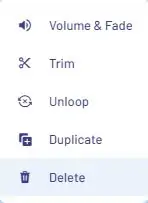
Editiranje zvuka u InVideo alatu pruža vam mogućnost prilagodbe zvučnih elemenata vaših video sadržaja. Evo pregleda opcija za editiranje zvuka u InVideo alatu:
- Dodavanje pozadinske muzike: Možete dodati pozadinsku muziku kako biste stvorili odgovarajuću atmosferu za svoj video. InVideo nudi širok izbor muzičkih brojeva iz svoje biblioteke. Možete pretraživati i filtrirati muziku prema žanru, tempu i raspoloženju.
- Prilagođavanje jačine zvuka (Volume & Fade): Opcija prilagođavanja jačine zvuka omogućava vam da kontrolirate glasnoću pozadinske muzike u odnosu na glasovne komentare ili druge zvučne elemente. Na taj način možete postići ravnotežu između različitih zvukova u videu.
- Dodavanje efekata zvuka: InVideo omogućava dodavanje efekata zvuka kako biste dodatno obogatili svoj video. To mogu biti zvukovi poput pljeska, smijeha, zvukova prirode i slično. Efekti zvuka mogu dodati humor, dramu ili stvoriti odgovarajuću atmosferu.
- Prilagođavanje dužine zvuka(Trim): Ako želite prilagoditi trajanje zvučnog segmenta, InVideo vam omogućava da jednostavno skratite ili produžite zvuk prema svojim potrebama. Ovo je korisno kada želite uskladiti zvučni sadržaj s vizualnim prikazom.
- Sinhronizacija s zvučnim efektima: Ako koristite animacije ili vizualne efekte u vašem videu, možete sinhronizirati zvučne efekte kako bi se poklapali s vizualnim događajima. Na taj način možete stvoriti skladan i dinamičan video doživljaj.
- Dodavanje glasovnih komentara: Uz dodavanje muzike, možete snimiti ili uvesti glasovne komentare kako biste dodali naraciju ili objašnjenja svom videu. InVideo vam omogućava snimanje glasovnih komentara direktno unutar alata ili uvoz spremljenih audio datoteka.
- Uklanjanje zvuka(Delete): Ako želite video bez zvuka.
Spremanje i preuzimanje
U gornjem lijevom kutu primjetit ćete šifru kraj koje stoji ikona olovke. Radi se o tome da servis svaki vaš rad sprema automatski.
Pritiskom na navedenu ikonu olovke možete naziv promjeniti i pritiskom na tipku Enter spremiti promjenu.
Time ćete umjesto šifre dobiti naziv pod kojim slijedeći put možete pronaći svoj uvod.
Pod opcijom Export možete svoju animaciju preuzeti u mp4 formatu.
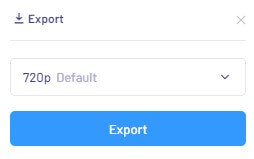
U besplatnoj opciji biti će vam ponuđeno samo 720p što je dovoljno za neke manje zahtjevne animacije u nešto lošijoj rezoluciji.
Za preuzimanje u 1080p (visoka rezolucija) morat ćete aktivirati plaćene opcije.
Dodatne opcije

U dodatne opcije pripada i tekst u video.
Pomoću ove opcije možete odrediti scene opisane tekstom a InVideo će prema tome izraditi animaciju.
Kompletno editiranje videa i profesionalni predlošci biti će pristupačni u Pro (plaćenoj verziji) programa.
Često postavljena pitanja
Zaključak
InVideo je dobar servis za izradu uvoda, odjave, reklame za proizvod i još mnogo tipova različitih animacija.
Nudi vam besplatnu opciju da bi se upoznali s programom a mnoge opcije su besplatne.
Ako se videom mislite ozbiljnije baviti mislimo da cijena za pro verziju od $15/mjesečno i nije toliko visoka.

